Kako snimati LiveCD na USB bljesak
Imati USB bljesak voziti s LiveCD može biti vrlo zgodan kada Windows odbija raditi. Takav uređaj će pomoći u izlječenju računala virusa, provođenju složene dijagnostike neispravnosti i rješavanju mnogih drugih problema - sve ovisi o skupu programa na slici. Kako ispravno napisati na USB pogon, pogledat ćemo dalje.
sadržaj
Kako pravilno snimiti LiveCD na USB bljesak
Za početak, trebali biste ispravno preuzeti sliku LiveCD. Obično postoje linkovi na datoteku za pisanje na disk ili USB flash pogon. Vi, odnosno, trebate drugu opciju. Na primjeru Dr.Web LiveDisk, izgleda da je prikazano na donjoj slici. 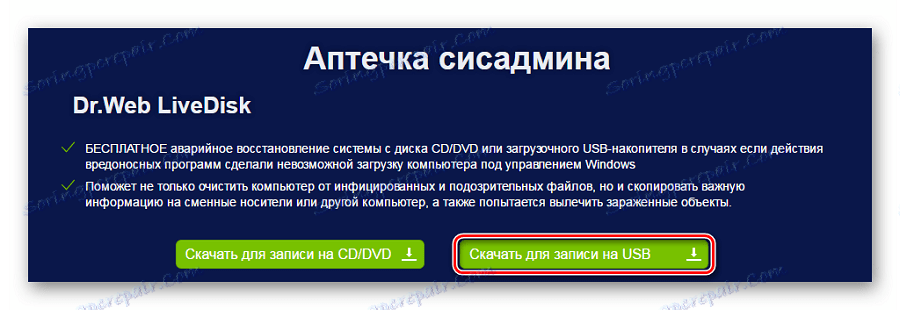
Preuzmite Dr.Web LiveDisk na službenom mjestu
Preuzeta slika nije dovoljna samo da ga baci na prijenosni medij. Treba ga napisati kroz jedan od posebnih programa. U tu svrhu koristit ćemo sljedeći softver:
Navedene uslužne programe trebale bi dobro funkcionirati na svim postojećim verzijama sustava Windows.
Prva metoda: LinuxLive USB Creator
Svi natpisi na ruskom i neobična svijetla sučelja uz praktičnost korištenja čine ovaj program dobrim kandidatom za snimanje LiveCD-a na USB flash pogonu.
Da biste koristili ovaj alat, učinite sljedeće:
- Unesite program. Na padajućem izborniku pronađite željeni bljesak voziti.
- Odaberite mjesto za pohranu za LiveCD. U našem slučaju to je ISO datoteka. Napominjemo da možete preuzeti potrebnu distribuciju.
- U postavkama možete sakriti stvorene datoteke tako da se ne prikazuju na mediju i odrediti oblikovanje u FAT32. Treća stvar u našem slučaju nije potrebna.
- Ostaje kliknuti na munje i potvrditi oblikovanje.
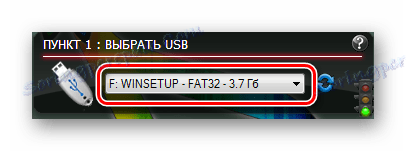


Kao "nagovještaj" u nekim blokovima je prometno svjetlo, čija zelena svjetlost označava ispravnost ovih parametara.
Metoda 2: MultiBoot USB
Jedna od najjednostavnijih metoda za stvaranje bootable USB bljesak voziti uključuje korištenje ovog uslužnog programa. Upute za njegovo korištenje su sljedeće:
- Pokrenite program. Na padajućem izborniku odredite slovo koje je sustav pridružio pogonu.
- Kliknite gumb "Pregledaj ISO" i pronađite potrebnu sliku. Nakon toga, pokrenite postupak pomoću gumba "Stvori" .
- Kliknite "Da" u prozoru koji će se pojaviti.
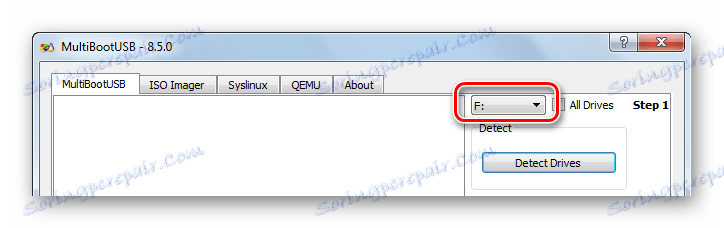
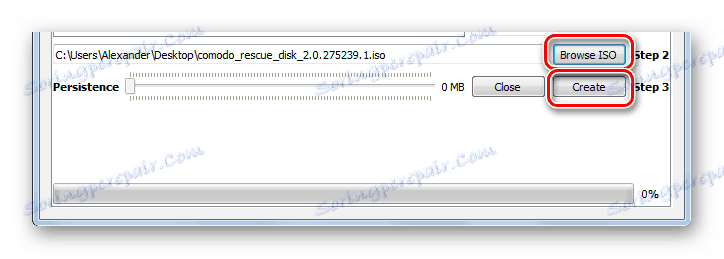
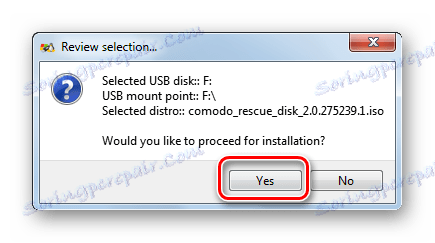
Ovisno o veličini slike, postupak može biti odgođen. Napredak snimanja može se promatrati na skali statusa, što je također vrlo povoljno
Pročitajte također: Upute za stvaranje multi-boot USB flash pogona
Treća metoda: Rufus
Ovaj program je lišen svih vrsta, a sve postavke su napravljene u jednom prozoru. Sami možete vidjeti ako obavljate niz jednostavnih postupaka:
- Otvorite program. Navedite željeni bljesak voziti.
- U sljedećem bloku "Shema particije ..." u većini slučajeva prva je opcija prikladna, ali drugu možete odrediti po vlastitom nahođenju.
- Optimalan izbor datotečnog sustava je "FAT32" , veličina clustera treba ostati "po defaultu" , a oznaka volumena će se pojaviti kada odredite ISO datoteku.
- Napomena "Brzo oblikovanje" , zatim "Stvaranje pokretanja" i naposljetku, "Stvaranje proširene oznake ..." . Na padajućem popisu odaberite "ISO image" i kliknite ikonu pokraj datoteke za pronalaženje datoteke na računalu.
- Kliknite "Start" .
- Ostaje samo potvrditi da se slažete s uklanjanjem svih podataka na mediju. Pojavit će se upozorenje u kojem morate kliknuti gumb "Da" .
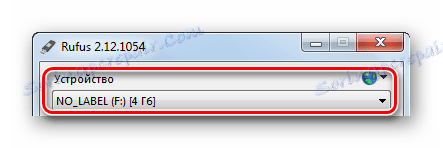

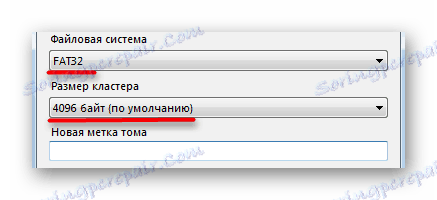
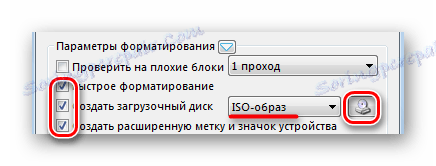
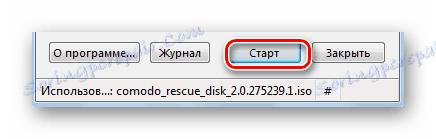

Završena ljestvica označit će završetak snimanja. U tom će se slučaju pojaviti nove datoteke na bljesak voziti.
Metoda 4: UltraISO
Ovaj program je pouzdan alat za pisanje slika na diskove i stvaranje bootable flash diskova. To je jedan od najpopularnijih za zadatak. Da biste koristili UltraISO, učinite sljedeće:
- Pokrenite program. Kliknite Datoteka , kliknite Otvori i pronađite ISO datoteku na računalu. Otvara se standardni prozor za odabir datoteka.
- U radnom području programa vidjet ćete cijeli sadržaj slike. Sada otvorite "Boot" i odaberite "Burn Hard Disk Image" .
- Na popisu "Disk Drive" odaberite željeni USB flash pogon, a u "Metoda snimanja" navedite "USB-HDD" . Kliknite gumb Format .
- Pojavit će se prozor standardnog formata gdje je važno odrediti datotečni sustav FAT32 . Kliknite "Start" i potvrdite postupak. Nakon formatiranja otvorit će se isti prozor. U njemu kliknite gumb "Snimanje" .
- Ostaje da se slaže s uklanjanjem podataka na bljesak voziti, iako postoji i nema ništa ostalo nakon oblikovanja.
- Na kraju snimke vidjet ćete odgovarajuću poruku prikazanu na donjoj slici.
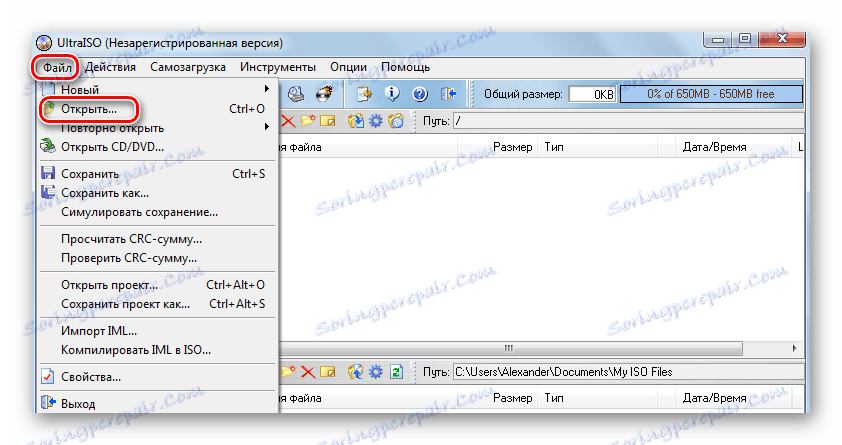
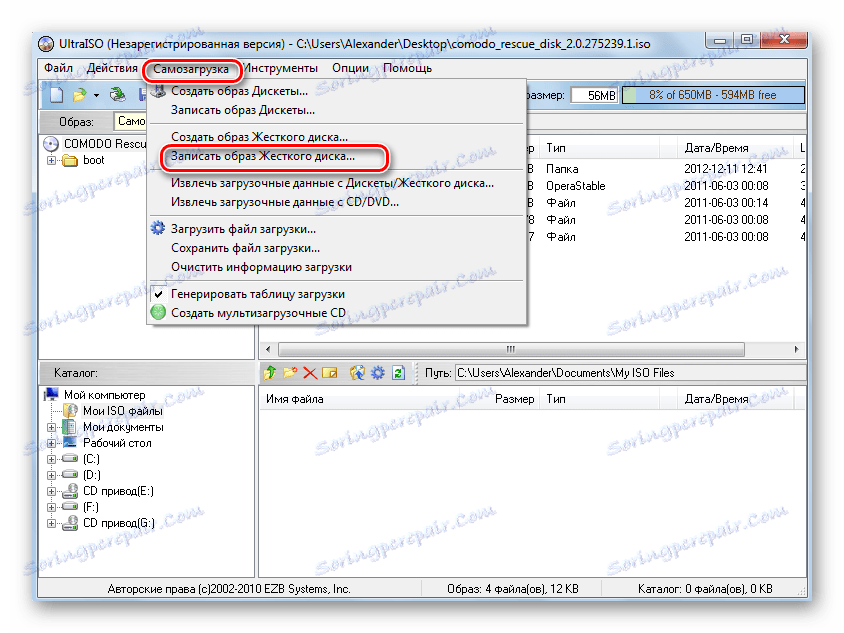
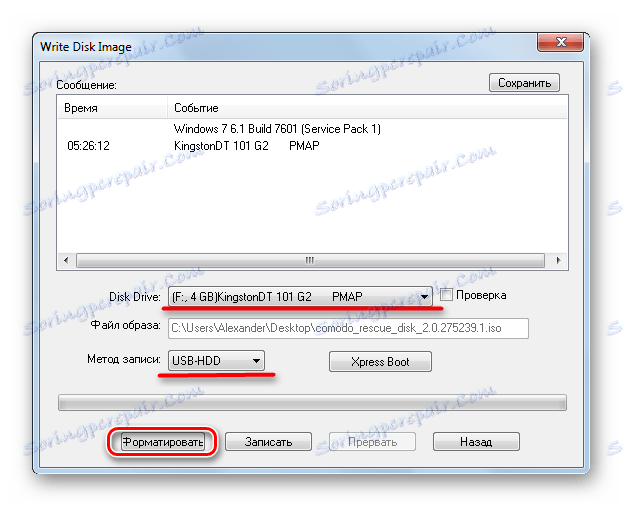
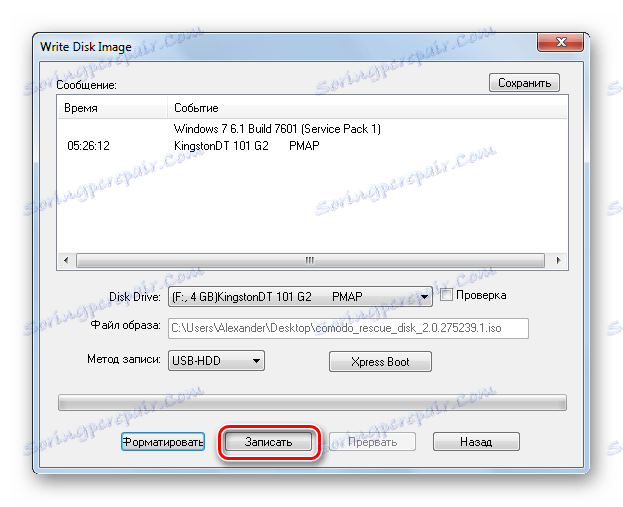
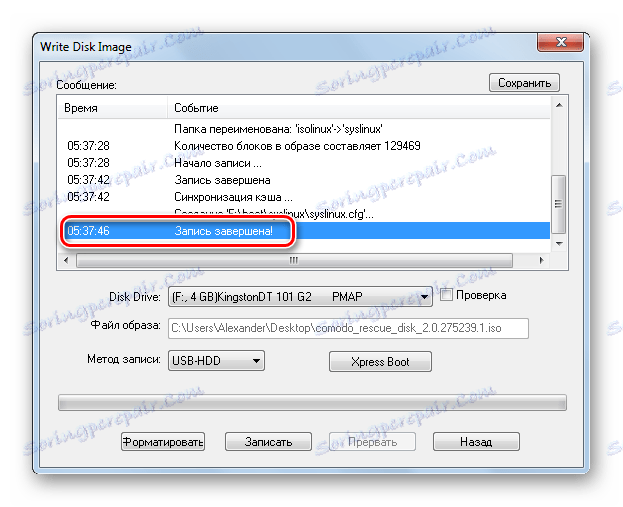
Pročitajte također: Rješavanje problema s skrivenim datotekama i mapama na USB flash pogonu
5. metoda: WinSetupFromUSB
Iskusni korisnici često odabiru ovaj program zbog svoje istodobne jednostavnosti i široke funkcionalnosti. Da biste snimili LiveCD, slijedite ove jednostavne korake:
- Otvorite program. U prvom bloku automatski se prepozna spojeni USB bljesak. Označite okvir pokraj "Auto format it with FBinst" i odaberite "FAT32" .
- Napominjemo stavku "Linux ISO ..." i klikom na gumb suprotan, odaberite ISO datoteku na računalu.
- Kliknite "U redu" u sljedećoj poruci.
- Pokrenite snimanje pritiskom na tipku GO .
- Slažete se s upozorenjem.
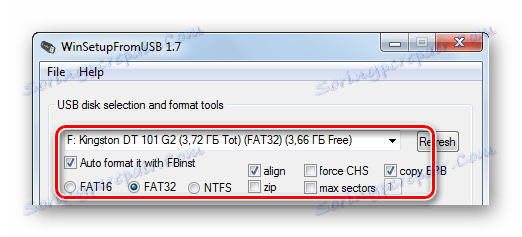
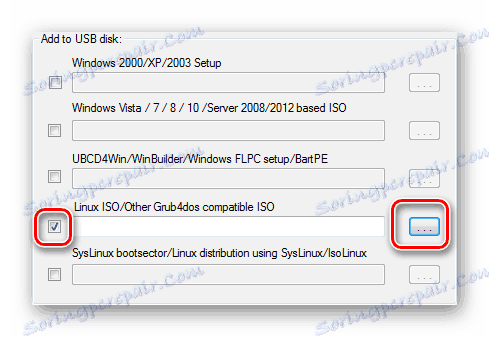
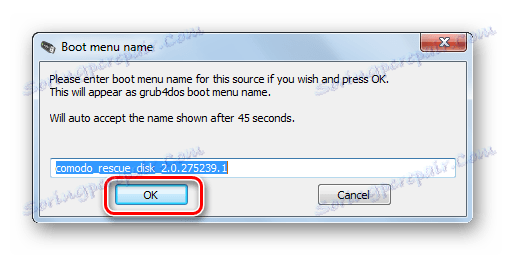
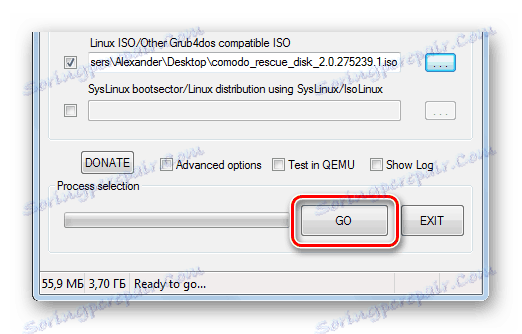
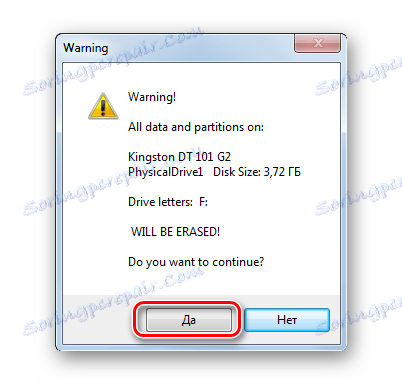
Vrijedno je reći da ispravno korištenje snimljene slike valja pravilno konfigurirati BIOS.
Postavljanje BIOS-a za dizanje s LiveCD-a
Riječ je o postavljanju redoslijeda podizanja sustava u BIOS-u tako da početak započinje USB flash pogonom. To se radi kako slijedi:
- Pokrenite BIOS. Da biste to učinili, kada uključite računalo, morate pritisnuti gumb za unos BIOS-a. Najčešće je to "DEL" ili "F2" .
- Odaberite karticu "Boot" i promijenite redoslijed pokretanja za pokretanje s USB pogona.
- Postavke možete spremiti u karticu "Izlaz" . Tamo biste trebali odabrati "Spremi promjene i izlaz" i potvrditi je u prikazanoj poruci.
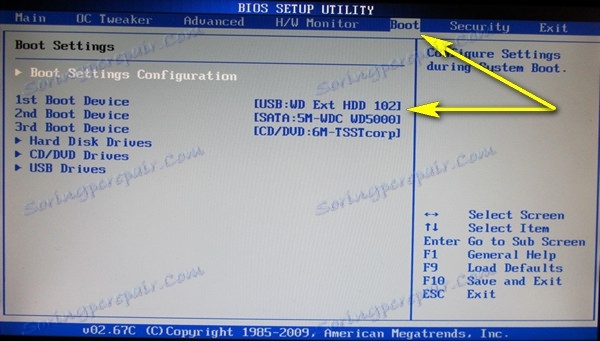
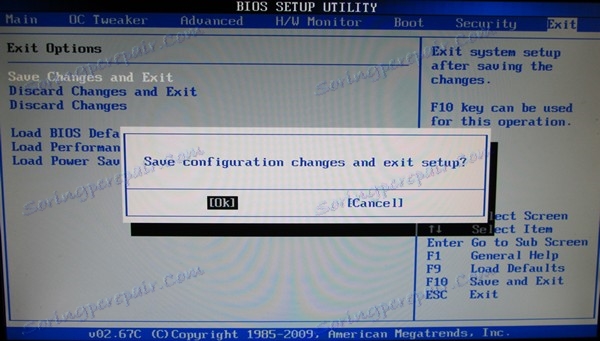
Ako imate ozbiljnih problema, imat ćete "reosiguranje" , što će vam pomoći vratiti pristup sustavu.
Ako imate bilo kakvih problema, napišite o njima u komentarima.
